Heim >Computer-Tutorials >Fehlerbehebung >So überprüfen Sie Computerprotokolle in Win11
So überprüfen Sie Computerprotokolle in Win11
- WBOYWBOYWBOYWBOYWBOYWBOYWBOYWBOYWBOYWBOYWBOYWBOYWBnach vorne
- 2024-01-12 08:36:311541Durchsuche
Einige Freunde möchten die Computerprotokolle von Win11 überprüfen, um die Probleme zu lösen, wissen aber nicht, wie sie die Computerprotokolle von Win11 überprüfen sollen. Hier gebe ich Ihnen eine detaillierte Einführung in die Methode zur Überprüfung der Computerprotokolle von Win11 . Freunde, die es brauchen, können hier vorbeischauen.
1. Klicken Sie in der Taskleiste unten mit der rechten Maustaste auf „Start“.
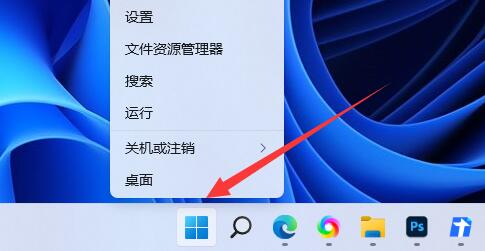
2. Wählen Sie dann in der Optionsliste „Ereignisanzeige“ aus, um diese zu öffnen.
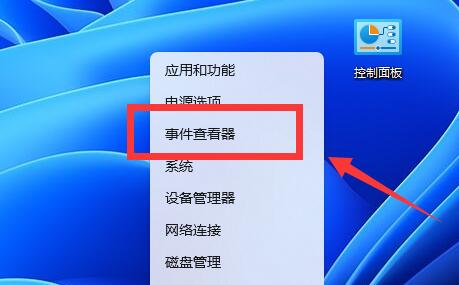
3. Klicken Sie in der sich öffnenden Fensteroberfläche links auf „Windows-Protokoll“.
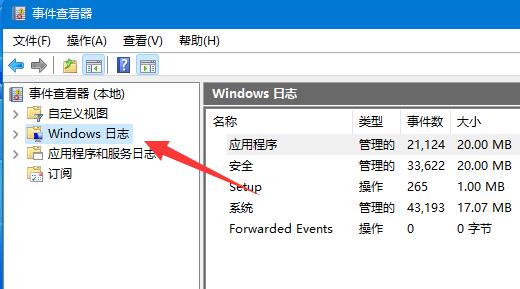
4. Wählen Sie dann auf der rechten Seite den Typ aus, den Sie anzeigen möchten, und sehen Sie sich hier das Protokoll „System“ an.
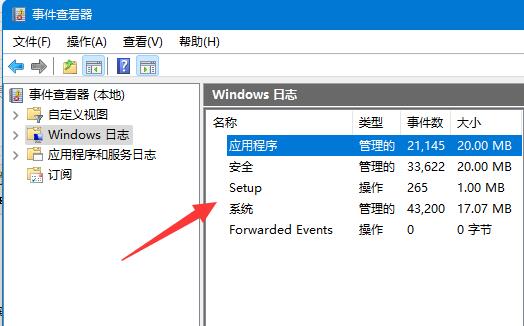
5. Doppelklicken Sie, um es zu öffnen und Sie können es anzeigen.
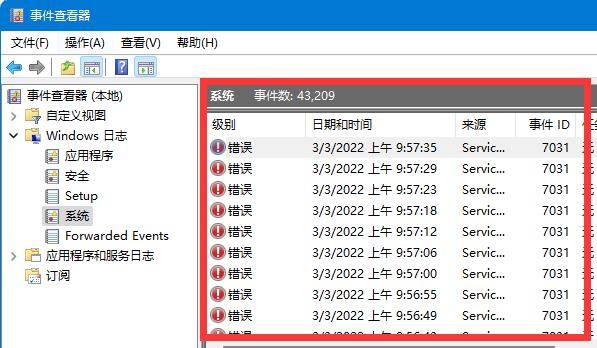
Das obige ist der detaillierte Inhalt vonSo überprüfen Sie Computerprotokolle in Win11. Für weitere Informationen folgen Sie bitte anderen verwandten Artikeln auf der PHP chinesischen Website!
In Verbindung stehende Artikel
Mehr sehen- So beheben Sie den schwerwiegenden Win11Steam-Fehler
- So lösen Sie das Problem, dass für die Win11-Installation TPM2.0 erforderlich ist
- Einfache und effektive Schritte zur Behebung des Fehlers 0x80070057
- Fehler 0x80070057 beheben: Computerprobleme schnell lösen
- Win11-Anleitung zur Installation von Android-Apps

